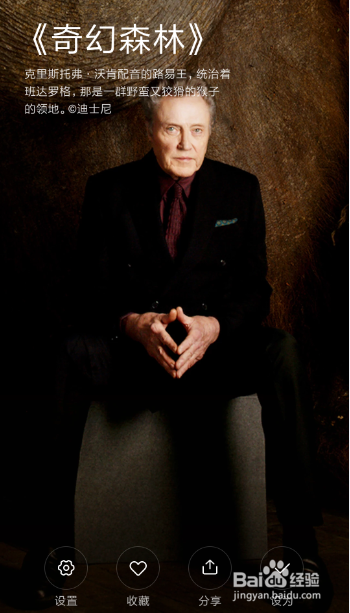1、首先,我们打开小米手机的设置界面,然后点击设置页面的壁纸,如图所示
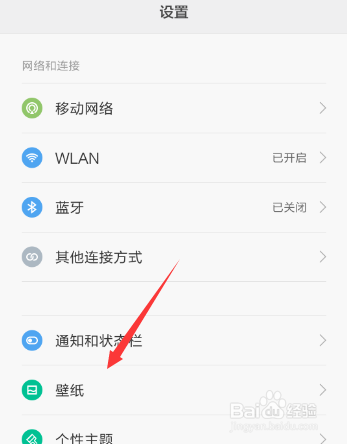
2、点击如图所示的选择新的壁纸
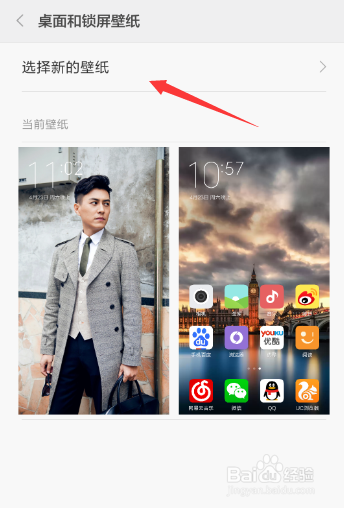
3、点击锁屏画报,然后在弹出的弹窗中点击选择同意并开启
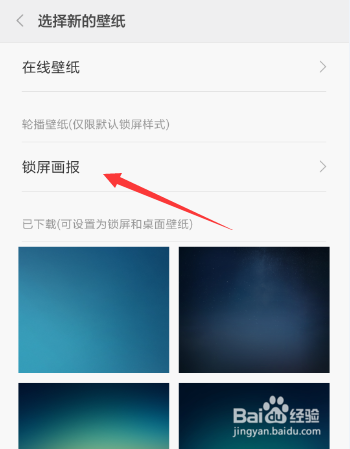
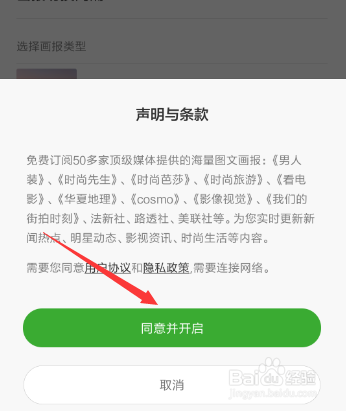
4、然后我们可以设置仅在WLAN下更新,并设置好画报切换的时间,供选择的时间有1小时,3小时和1天
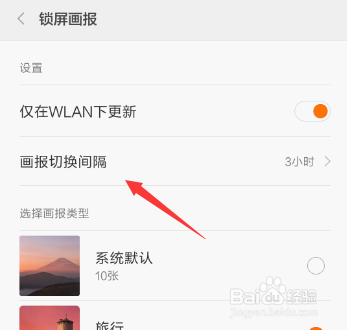
5、画报类型有很多,将自己感兴趣的勾选上,然后取消勾选不喜欢的画报类型点击应用即可

6、我们锁屏后,唤醒屏幕,点击页面右上角如图所示的小图标

7、可以左右滑动屏幕,查看一些画报的信息,以及进行收藏设置壁纸等操作
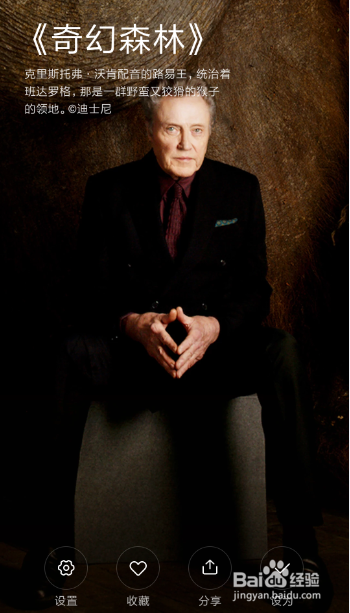
1、首先,我们打开小米手机的设置界面,然后点击设置页面的壁纸,如图所示
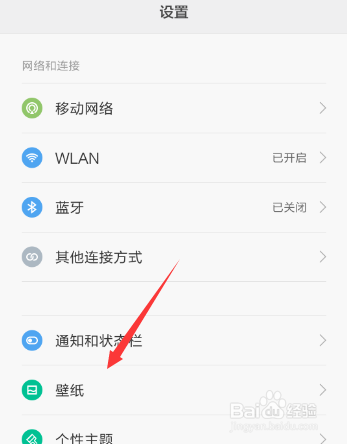
2、点击如图所示的选择新的壁纸
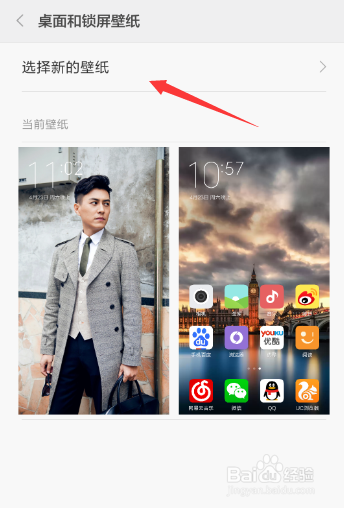
3、点击锁屏画报,然后在弹出的弹窗中点击选择同意并开启
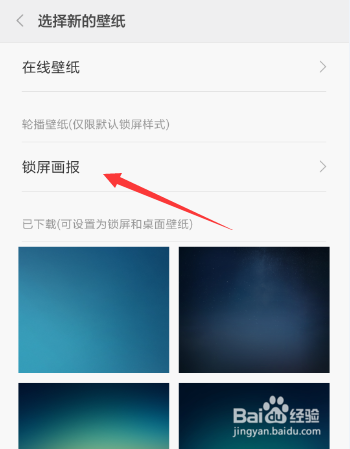
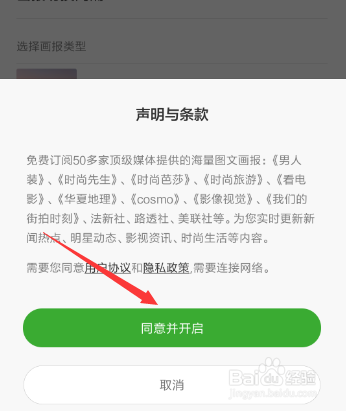
4、然后我们可以设置仅在WLAN下更新,并设置好画报切换的时间,供选择的时间有1小时,3小时和1天
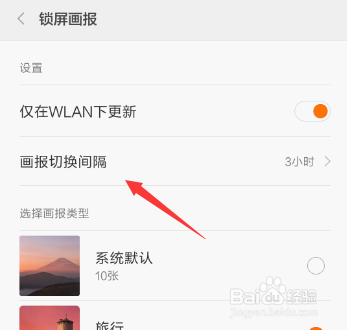
5、画报类型有很多,将自己感兴趣的勾选上,然后取消勾选不喜欢的画报类型点击应用即可

6、我们锁屏后,唤醒屏幕,点击页面右上角如图所示的小图标

7、可以左右滑动屏幕,查看一些画报的信息,以及进行收藏设置壁纸等操作